Pläne, die Single Sign-On (SSO) unterstützen
Pläne, die diese Funktion unterstützen: Enterprise
OpenID Connect (OIDC) ist ein offenes Standardauthentifizierungsprotokoll, das es Benutzern ermöglicht, sich mit einem einzigen Satz von Anmeldeinformationen bei mehreren webbasierten Anwendungen anzumelden. Es basiert auf dem OAuth 2.0-Autorisierungsframework. Wenn OpenID aktiviert ist, können sich Document360-Benutzer mit ihren vorhandenen Anmeldedaten von einem Identitätsanbieter (IdP) bei der Plattform anmelden. Dadurch müssen sich die Benutzer nicht mehr mehrere Passwörter merken und das Risiko eines unbefugten Zugriffs wird reduziert. Document360 unterstützt die Konfiguration mehrerer Single Sign-On (SSO)-Endpunkte, sodass sich sowohl Teamkonten als auch Leser mit ihrem bevorzugten Identitätsanbieter anmelden können.
Unterstützte Identitätsanbieter
Document360 unterstützt die folgenden Identitätsanbieter (IdP):
Okta
Entra ID
Googeln
Auth0
ADFS (ADFS)
OneLogin
Andere
SSO mit OpenID konfigurieren
Melden Sie sich bei Ihrem Document360-Konto an und navigieren Sie zu Ihrem gewünschten Projekt.
Navigieren Sie zu () >Users & security > SAML/OpenID.
Klicken Sie auf SSO erstellen.
Wählen Sie auf der Seite Choose your Identity Provider (IdP) einen Identitätsanbieter aus .
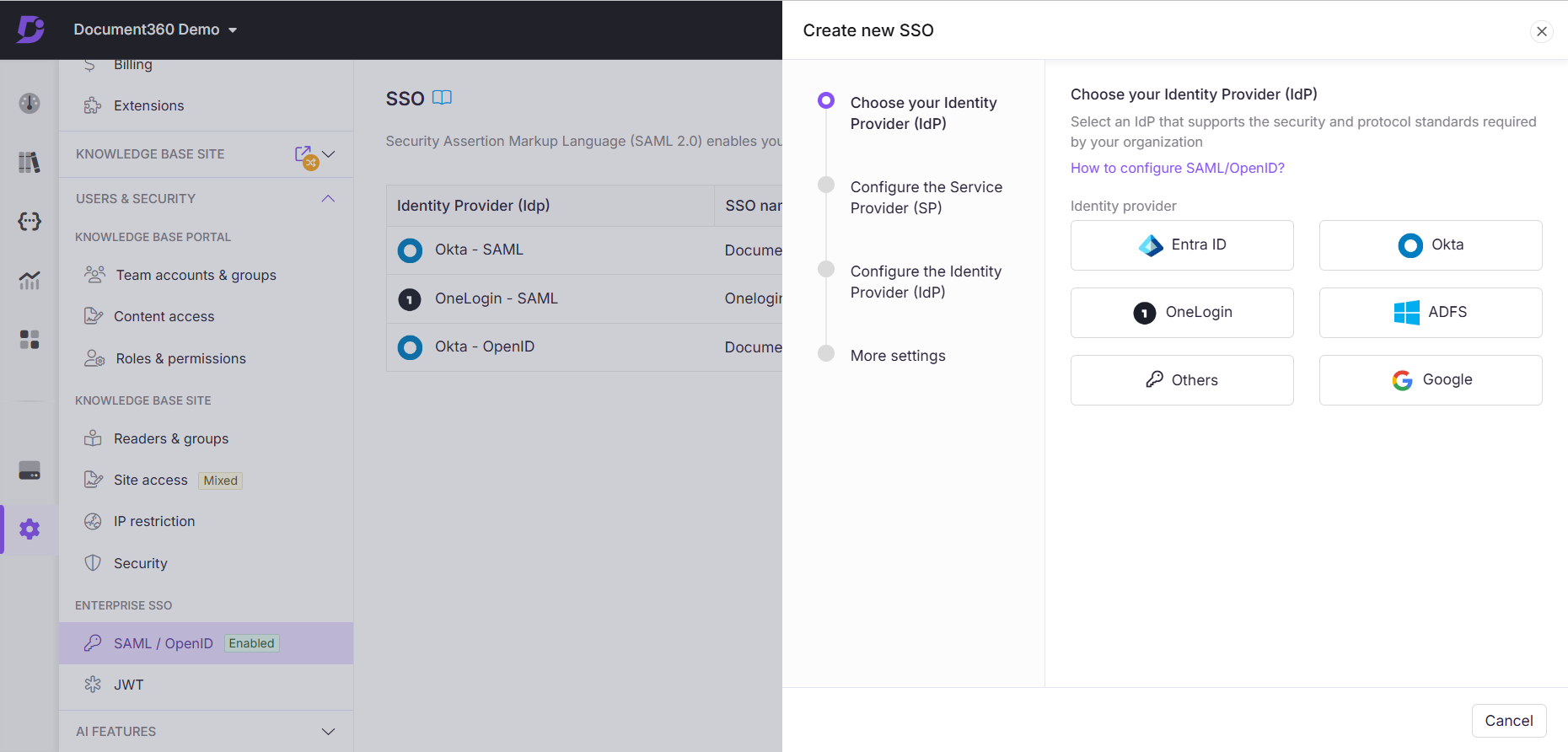
Wählen Sie OpenID auf der Seite Dienstanbieter konfigurieren (SP) aus .
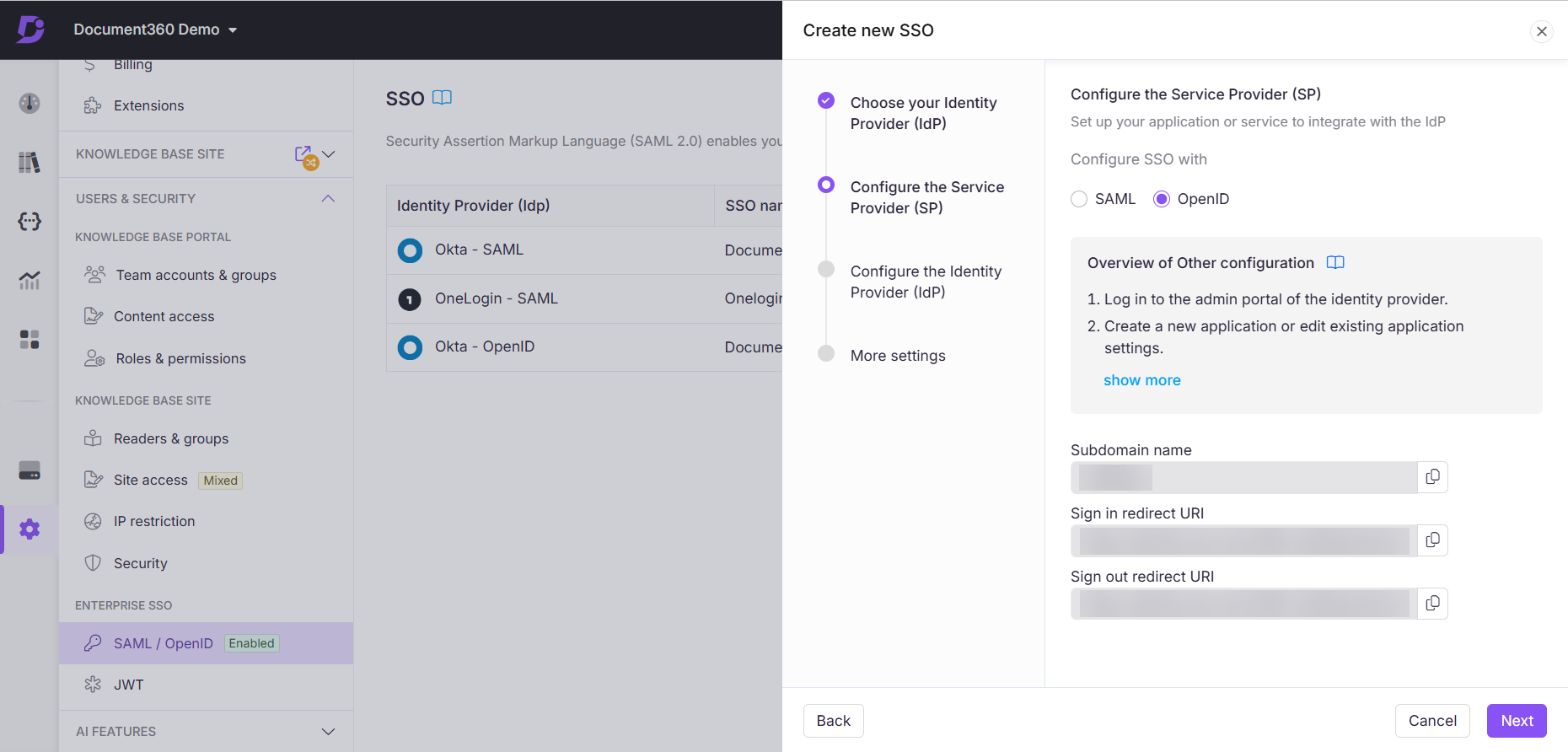
Konfigurieren Sie die Document360-Anwendung mithilfe der Details auf der Seite "Dienstanbieter (SP) konfigurieren " mit dem zuvor ausgewählten Identitätsanbieter.
Richten Sie anhand der vom Identitätsanbieter bereitgestellten Details die SSO-Konfiguration in Document360 auf der Seite Identitätsanbieter (IdP) konfigurieren ein.
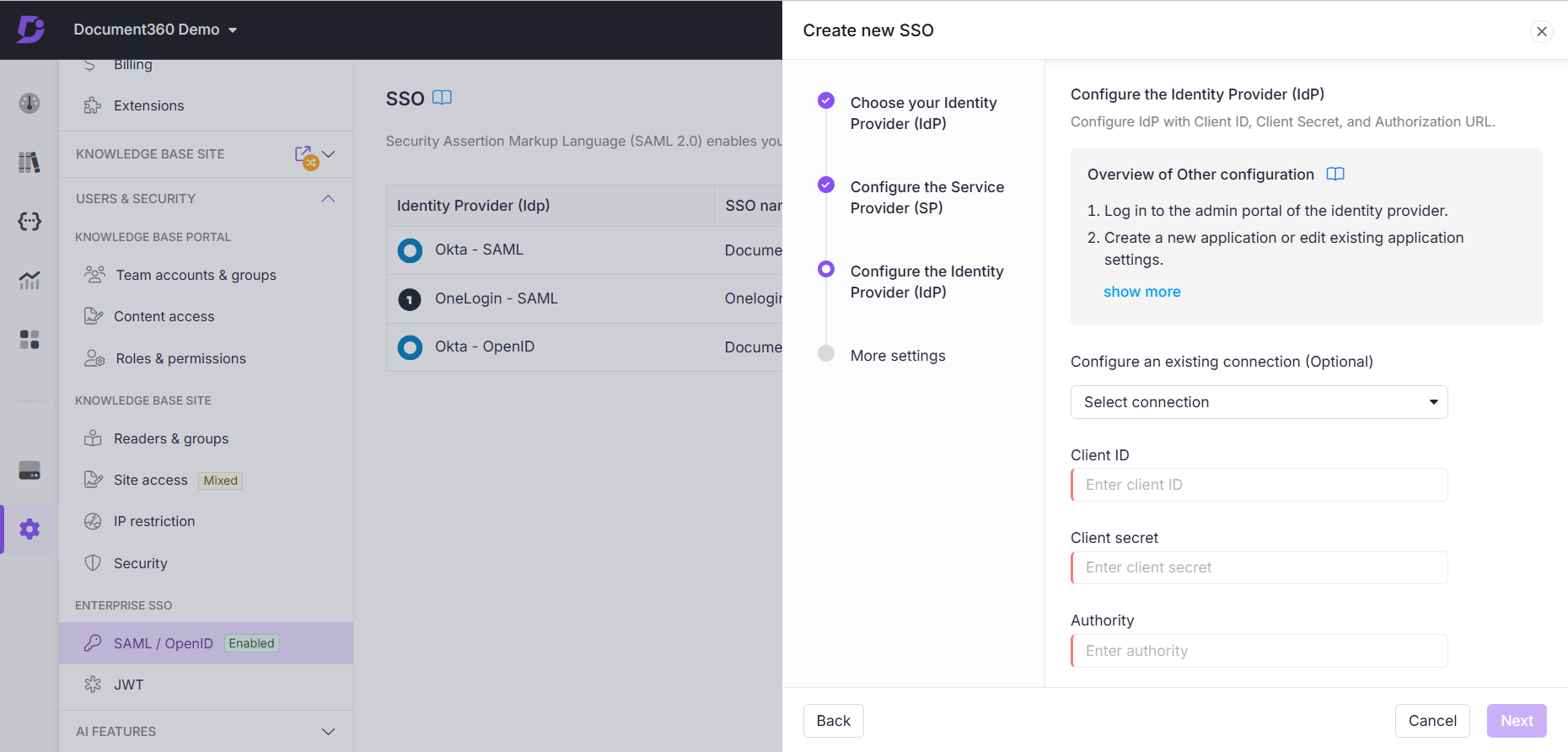
Nachdem Sie die SSO-Konfiguration auf Basis des OpenID-Protokolls erfolgreich abgeschlossen haben, können Sie Mitglieder aus Ihrem Projekt zur konfigurierten SSO-Anwendung einladen.
Jetzt können sich Benutzer entweder mit ihrer E-Mail-Adresse und ihrem Passwort oder mit SSO bei Document360 anmelden.
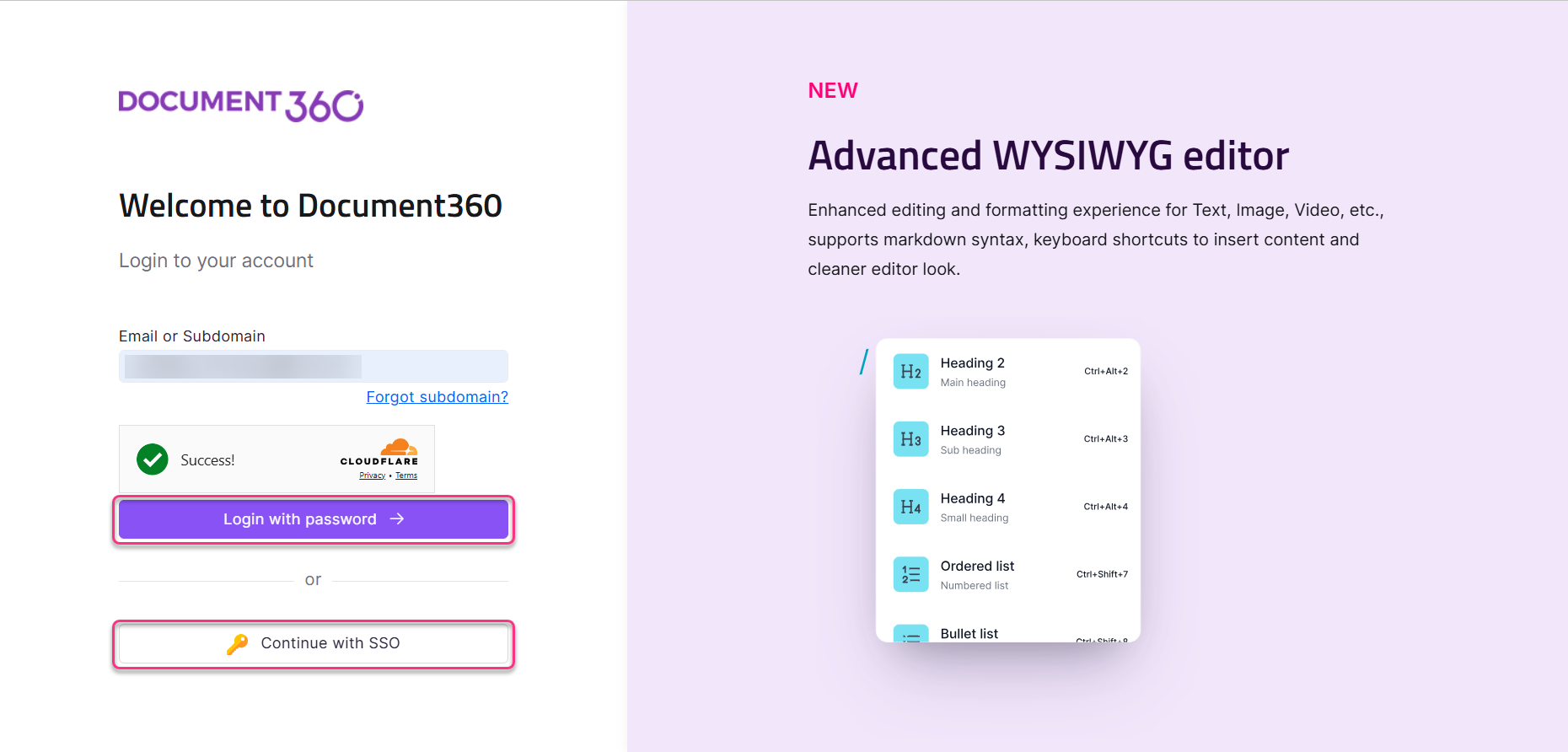
Fehlerbehebung
Wenn Sie während der Einrichtung oder Anmeldung von OpenID SSO auf Probleme stoßen, lesen Sie die folgenden häufigen Fehler und deren Lösungen:
Fehler bei der Konfiguration der Autoritäts-URL
Fehler: IDX20803: Konfiguration kann nicht abgerufen werden von: 'System.String'
Dieser Fehler tritt in der Regel aufgrund einer falschen oder falsch konfigurierten Autoritäts-URL in der OpenID-SSO-Konfiguration auf.
Schritte zur Behebung:
Um dieses Problem zu beheben, gehen Sie wie folgt vor:
Identifizieren der richtigen Autoritäts-URL
Greifen Sie mit dem folgenden URL-Format auf das Ermittlungsdokument zu, das für Ihren Identitätsanbieter (IdP) spezifisch ist:
https://<domain>/.well-known/openid-configurationWenn Sie z. B. Auth0 verwenden, könnte es wie folgt aussehen:
https://your-domain.auth0.com/.well-known/openid-configurationÖffnen Sie diese URL in einem Webbrowser, um das Ermittlungsdokument anzuzeigen.
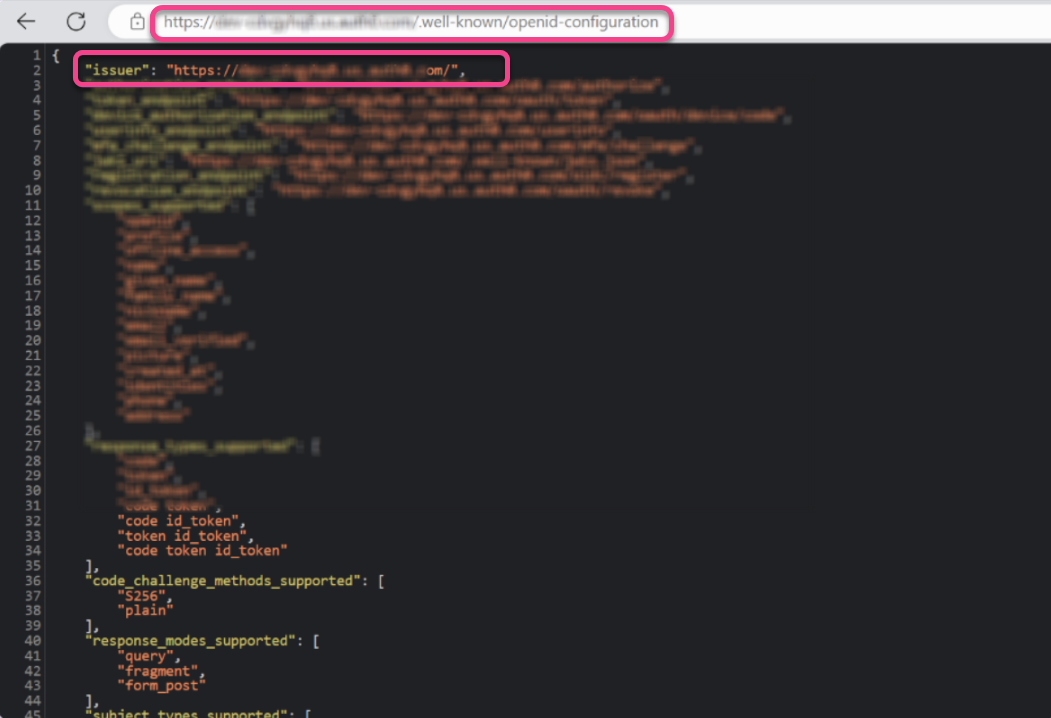
Abrufen und Aktualisieren der Autoritäts-URL in Document360
Suchen Sie im Ermittlungsdokument das Feld mit
"issuer"der Bezeichnung .Kopieren Sie den Wert dieses Feldes. Dies ist Ihre korrekte Autoritäts-URL.
Melden Sie sich bei Ihrem Document360-Projekt an.
Navigieren Sie zu () >Users & security > SAML/OpenID.
Klicken Sie in Ihrer vorhandenen OpenID-SSO-Konfiguration auf Bearbeiten und navigieren Sie zur Seite Identitätsanbieter (IdP) konfigurieren .
Fügen Sie im Feld Autorität die kopierte URL ein.
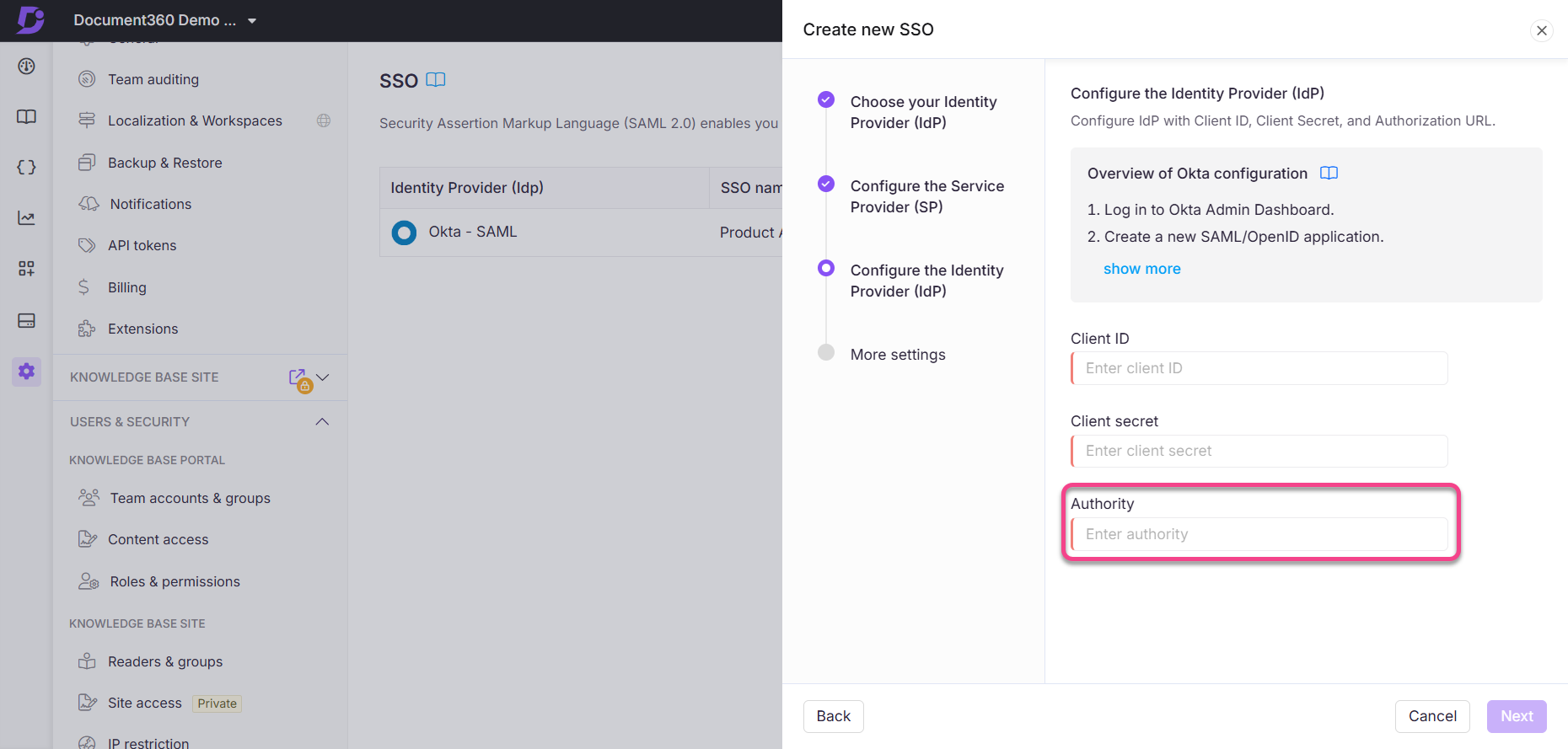
Überprüfen und Testen der Konfiguration
Stellen Sie sicher, dass die Autoritäts-URL keine nachfolgenden Leerzeichen oder falschen Zeichen enthält.
Speichern Sie die Konfiguration.
Versuchen Sie, sich mit SSO anzumelden, um zu überprüfen, ob das Problem behoben ist.
Wenn das Problem nach dem Ausführen dieser Schritte weiterhin besteht, sollten Sie nach Netzwerkproblemen oder Firewall-Einstellungen suchen, die den Zugriff auf den Konfigurationsendpunkt des Identitätsanbieters blockieren könnten. Stellen Sie außerdem sicher, dass die SSL-Zertifikate Ihres Identitätsanbieters gültig und nicht abgelaufen sind, da dies ebenfalls zu Verbindungsproblemen führen kann.